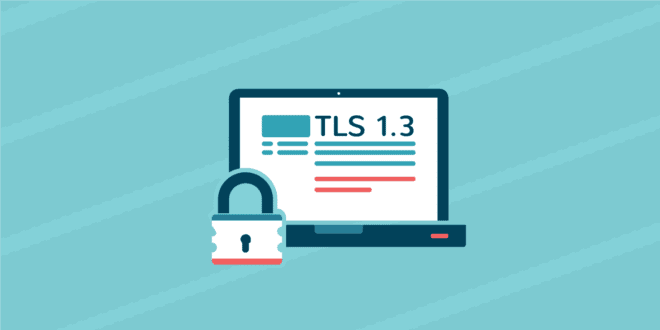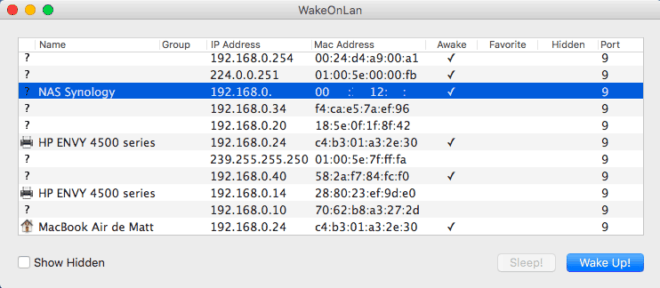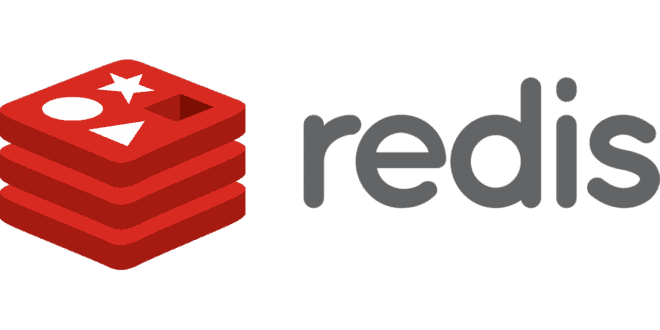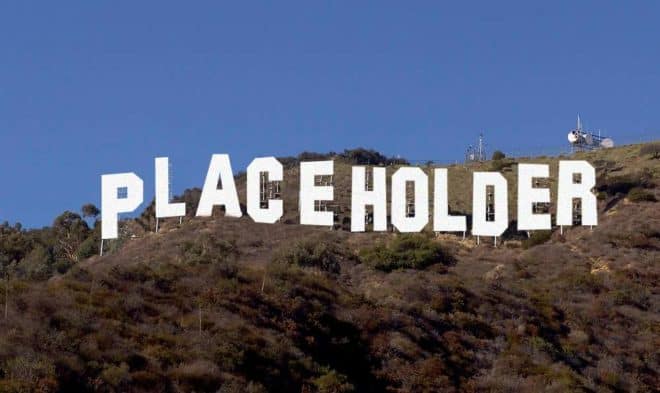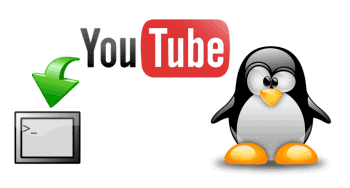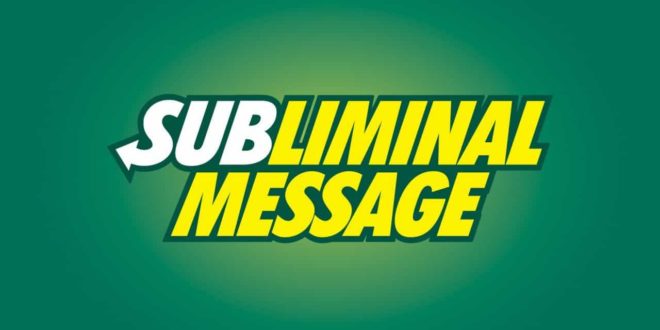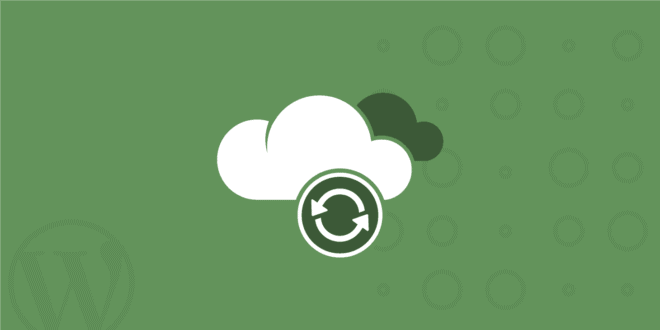Web/Tech
Linux : désactiver les emails de notification d’une tâche cron
La plupart des tâches cron sont exécutées à un moment où elles n’empiètent pas sur les ressources du serveur (i.e. …
Lire Linux : désactiver les emails de notification d’une tâche cron